Comment faire photo diaporama sur Mac avec MacX Video Converter Pro
Ce premier fabricant Mac diaporama photo est un outil puissant mais tout à fait facile à utiliser pour créer de superbes diaporamas avec vos photos numériques. Avec des interfaces intuitives, simples à naviguer et les courbes d'apprentissage minimales afin que vous puissiez faire facilement mais professionnellement des diaporamas avec de la musique sur Mac en temps opportun.
Pour faire beau diaporama photo sur Mac avec de la musique, suivez ces instructions étape par étape
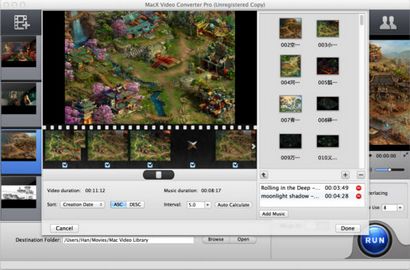
Étape 1: importer le dossier de photos.
Tout d'abord, vous devez mettre toutes les photos que vous voulez dans un dossier. Il est préférable d'organiser les photos dans l'ordre que vous voulez qu'ils apparaissent avant de passer en mode diaporama. Ensuite, cliquez sur le bouton « ajouter de photos » et sélectionnez le dossier entier pour faire le diaporama.
Étape 2: Sélectionnez le format de sortie.
Sélectionnez un format de sortie vidéo ou un gadget pour votre diaporama photo - AVI, MP4, MPEG, MKV, WMV, iPad, Android et plus encore. Utilisez le bouton « Parcourir » pour spécifier le dossier de destination pour enregistrer les fichiers de sortie.
Étape 3: Ajout d'une musique de fond.
Une option est d'inclure de la musique qui joue alors que le diaporama est affiché à l'écran. Pour ajouter de la musique de fond, d'abord cliquer sur le bouton « ajouter de la musique ». Vous pouvez ajouter plus d'une des chansons comme musique de fond.
(Il y a plusieurs options données dans ce fabricant de diaporama photo Mac, tels que, vous pouvez modifier la durée par défaut pour chaque diapositive, renommer le nom du fichier de sortie ainsi, ajouter ou supprimer des images, définir l'ordre d'apparition en fonction du lieu d'images, création date ou nom de fichier.)
Étape 4: Cliquez sur « Exécuter » pour créer un diaporama avec de la musique.
Ensuite, vous pouvez regarder le diaporama sur votre ordinateur Mac ou TV pour l'affichage des photos d'une manière intéressante. vous pouvez également télécharger le diaporama photo sur Facebook et YouTube pour les partager avec des amis.
Articles connexes
Les trois Free Video Converter pour Mac
Voici une liste du convertisseur vidéo Mac gratuit haut pour vous de convertir entre les vidéos HD et SD sur Mac, comme MKV en AVI, AVI en MP4 etc; et convertir la vidéo pour iPhone, iPod, iPad, ne manquez pas de convertir la vidéo gratuitement avec le meilleur convertisseur vidéo gratuit pour Mac.
Slideshow Maker for Mac: Créez un diaporama vidéo sur Mac OS X facilement
Le guide partage un fabricant de diaporama photo n ° 1 spécialement conçu pour les utilisateurs de Mac pour convertir une myriade d'images dans un diaporama superbe vidéo sur Mac facilement, afin que vous puissiez partager le diaporama photo sur YouTube, Facebook, iPhone, iPad, etc.
Samsung Galaxy Note 2 VS iPad Mini Review: Lequel répond à vos Appétit mieux
Cet article de synthèse donne des informations détaillées sur Samsung Galaxy Note 2 et iPad Mini. Par comparaison et contraste, vous aurez une meilleure compréhension des deux Samsung Galaxy Note 2 et iPad Mini.